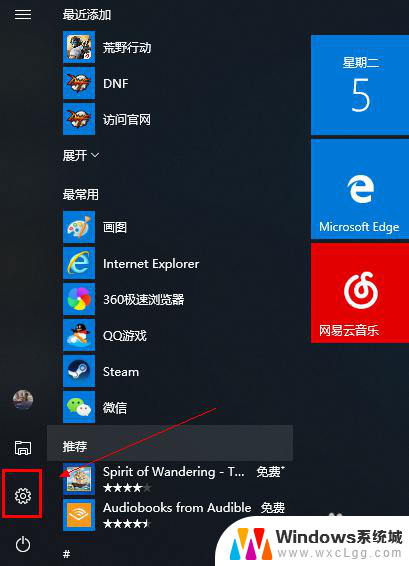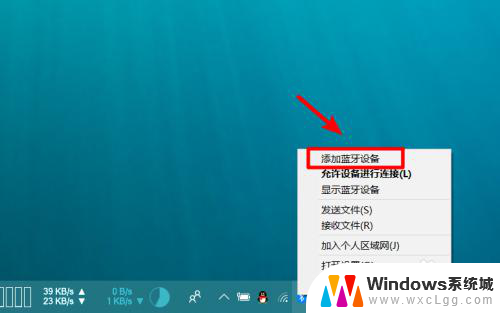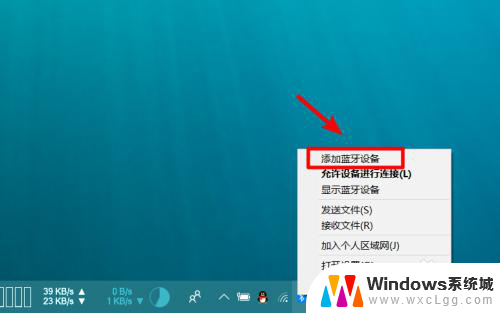笔记本电脑蓝牙能连接音响吗 电脑如何通过蓝牙连接音箱
更新时间:2024-03-09 17:02:19作者:xtliu
笔记本电脑作为一种便携式的电子设备,具有多种功能,其中蓝牙连接音响就是其中之一,许多人可能会好奇,笔记本电脑是否可以通过蓝牙连接音箱?实际上答案是肯定的。通过蓝牙连接音箱,可以实现无线音频传输,让我们在享受音乐、观影或者游戏时,摆脱繁琐的有线连接,带来更加便捷的使用体验。我们应该如何使用笔记本电脑通过蓝牙连接音箱呢?接下来我们将一起探讨这个问题。
步骤如下:
1.第一步,打开蓝牙音箱开关。

2.第二步,打开电脑控制面板。点击"设备".
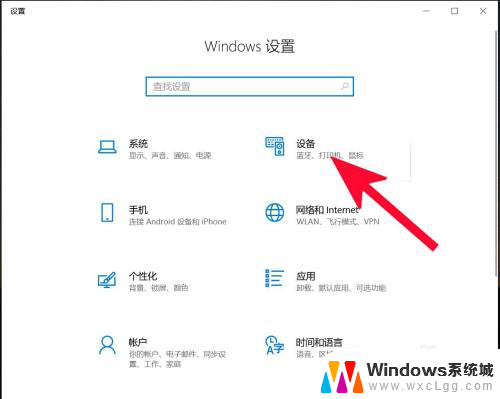
3.第三步,打开蓝牙。
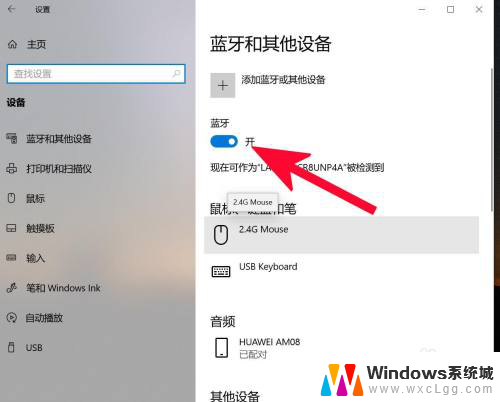
4.第四步,点击添加蓝牙或其他设备。
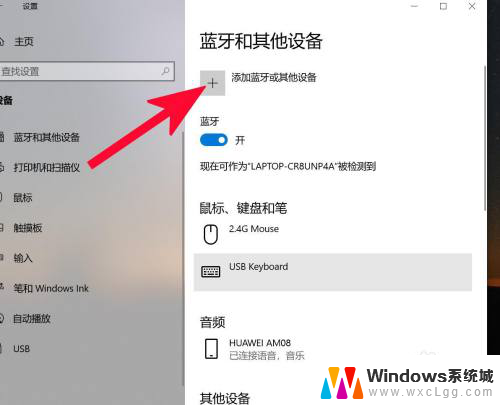
5.第五步,点击蓝牙。
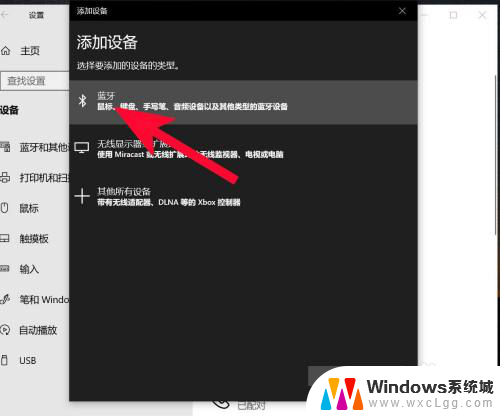
6.第六步,点击添加设备中搜索到的蓝牙名称。
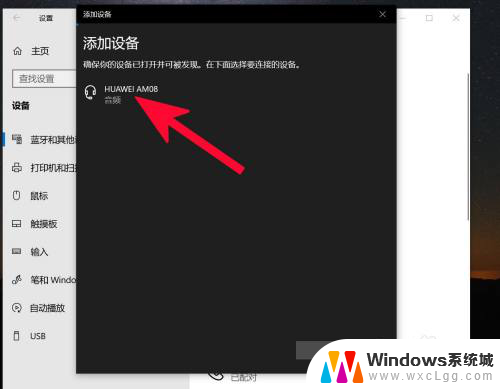
7.第七步,连接完成。
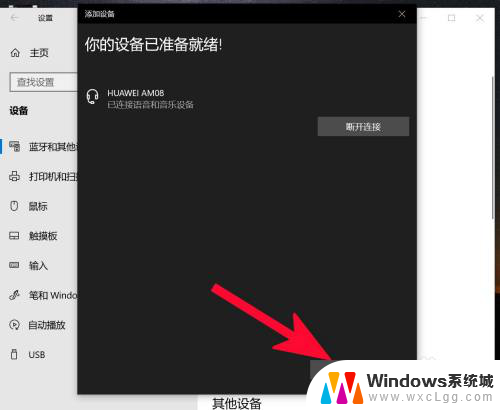
以上就是笔记本电脑蓝牙是否能连接音响的全部内容,如果还有不清楚的用户,可以参考以上小编的步骤进行操作,希望能对大家有所帮助。